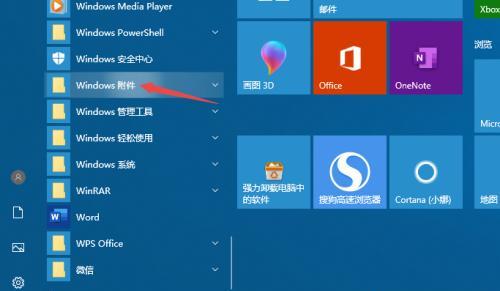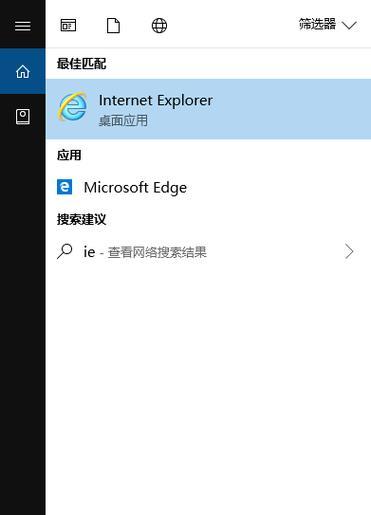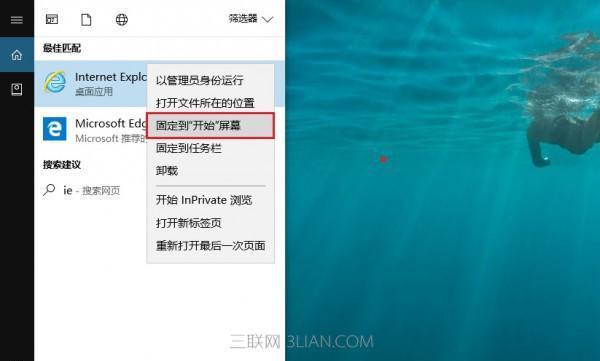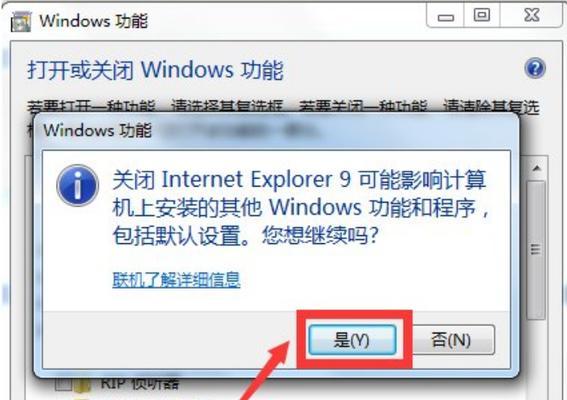随着互联网的普及和发展,使用浏览器已经成为我们日常生活中不可或缺的一部分。然而,有时我们可能会遇到一些烦人的问题,比如无法修改IE浏览器的主页。本文将介绍一些有效的方法来解决这个问题,帮助读者快速修复IE浏览器主页修改的困扰。
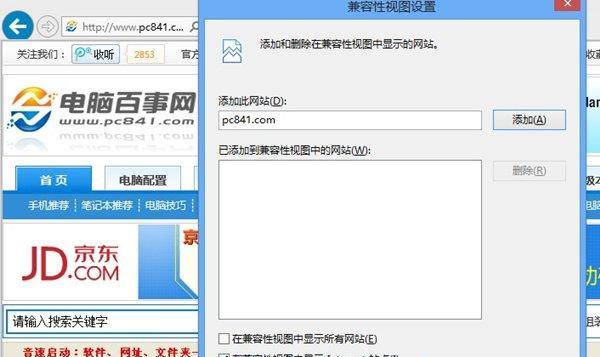
一、检查浏览器设置
点击IE浏览器的“工具”菜单,选择“Internet选项”。在弹出的对话框中,切换到“常规”选项卡,并确保主页设置处于可编辑状态。
二、清除浏览器缓存
有时候,浏览器缓存可能会导致主页无法修改。我们可以尝试清除浏览器缓存,以解决这个问题。在IE浏览器中,选择“工具”菜单,进入“Internet选项”,然后点击“删除”按钮,勾选“临时Internet文件”和“Cookie和网站数据”,最后点击“删除”按钮进行清除。
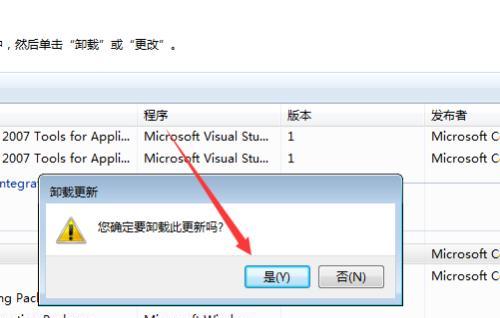
三、禁用浏览器扩展
某些浏览器扩展程序可能会干扰主页的修改功能。在IE浏览器中,点击“工具”菜单,选择“管理附加组件”,然后逐个禁用已安装的扩展程序,重启浏览器后再尝试修改主页。
四、检查恶意软件
恶意软件可能会修改IE浏览器的设置,导致主页无法修改。建议定期运行杀毒软件进行系统扫描,以确保电脑的安全。
五、检查注册表设置
打开“运行”对话框(Win+R),输入“regedit”,回车打开注册表编辑器。在左侧导航栏中,找到以下路径:“HKEY_CURRENT_USER\Software\Microsoft\InternetExplorer\Main”。在右侧窗口中,确保“StartPage”键值的数值为空白或正确的主页地址。
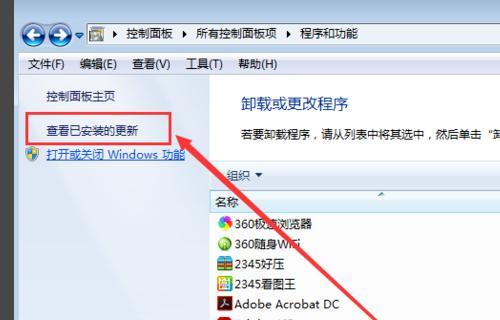
六、重置IE浏览器
如果以上方法都无效,可以尝试重置IE浏览器,将其恢复到默认设置。在IE浏览器的“Internet选项”中,切换到“高级”选项卡,点击“重置”按钮,并勾选“删除个人设置”选项。请注意,此操作将清除浏览器的所有设置和个人数据,请备份重要数据后再进行操作。
七、更新IE浏览器
使用较旧版本的IE浏览器可能存在一些问题,包括无法修改主页。建议下载并安装最新版本的IE浏览器,以获得更好的兼容性和功能支持。
八、联系技术支持
如果以上方法仍然无法解决问题,建议联系IE浏览器的技术支持团队,寻求进一步的帮助和指导。
九、尝试其他浏览器
如果对IE浏览器无法修改主页问题束手无策,可以尝试使用其他浏览器作为替代方案。目前市场上有许多优秀的浏览器可供选择,如Chrome、Firefox等。
十、备份重要数据
在尝试解决问题之前,务必备份重要的浏览器书签和其他个人数据,以防止数据丢失。
十一、更新操作系统
IE浏览器的问题有时也可能与操作系统相关。确保计算机上安装了最新的操作系统更新,以修复可能存在的兼容性问题。
十二、进行系统还原
如果最近没有更改过IE浏览器的设置,但主页仍然无法修改,可以尝试进行系统还原,将计算机恢复到较早的时间点。
十三、参考技术论坛和社区
寻求其他用户的经验和意见,访问相关的技术论坛和社区,或搜索IE浏览器主页修改问题的解决方案。
十四、更新驱动程序
有时,过时的驱动程序也可能导致IE浏览器的异常问题。及时更新计算机上的各类驱动程序,以确保系统正常运行。
十五、定期维护和保养
为了避免浏览器问题,建议定期进行系统维护和保养,清理垃圾文件、优化注册表等操作,以保持系统的稳定性和性能。
通过检查浏览器设置、清除缓存、禁用扩展、检查恶意软件、检查注册表设置、重置浏览器、更新IE、联系技术支持等方法,我们可以有效解决IE浏览器主页无法修改的问题。同时,我们也可以考虑使用其他浏览器或进行系统还原等替代方案。定期维护和保养系统也是预防和解决问题的重要步骤。希望本文能帮助读者顺利解决IE浏览器主页修改问题,提升浏览体验。